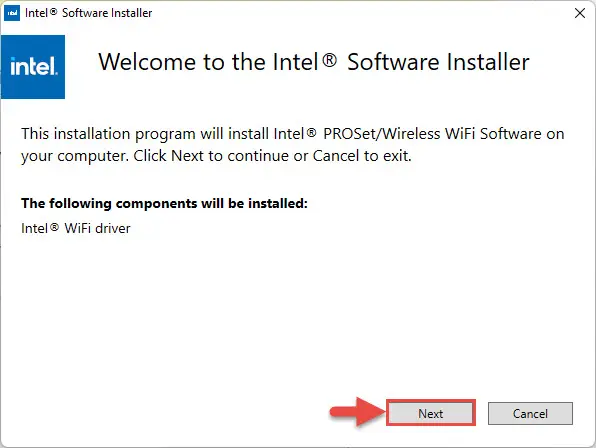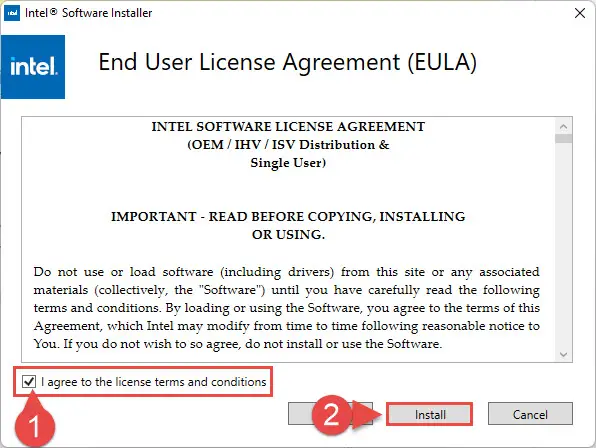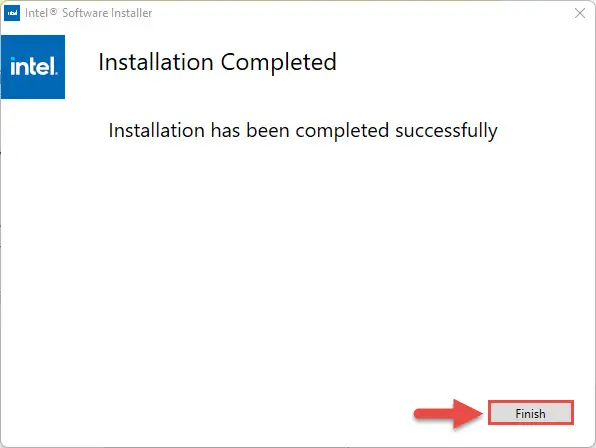2022年2月带来了新的更新为很多不同的软件。英特尔也发布了更新的wi - fi和蓝牙设备,升级驱动程序版本吗22.110.1和22.110.2,分别。这些更新修复一些已知的用户可能会面临问题,因为这是一个更新直接从制造商,这些都是可靠的和不受任何重大错误。
说,这个版本由英特尔不包括更新为以下设备的家庭:
- 英特尔无线7265家庭(Rev.C)
- 英特尔双重乐队Wireless-AC 3160
- 英特尔无线7260
这是因为这些设备将停止在6月1日,2022年。你可以阅读更多关于这个宣布英特尔在这里。
现在让我们深入研究细节带给每一个更新表。你也可以从下面的链接下载和升级你的各自的驱动程序。
表的内容
下载v22.110.1英特尔无线网络驱动程序
对于Windows 11
下载v22.110.1英特尔无线网络驱动程序对于Windows 11
对于Windows 10
下载v22.110.1英特尔无线网络驱动程序对于Windows 10 x64
下载v22.110.1英特尔无线网络驱动程序对于Windows x86 10
下载v22.110.2英特尔无线蓝牙驱动程序
不同于之前的蓝牙驱动程序版本,英特尔公布了只有一个蓝牙驱动程序兼容Windows 11,Windows 1064位,十32位Windows。点击下面的链接下载驱动程序。
下载v22.110.2英特尔无线蓝牙驱动程序Windows为Windows 11日10 (x64和x86)
如何安装英特尔wi - fi和蓝牙驱动程序吗
一旦你下载相应的驱动程序,安装过程很简单。
注意:安装wi - fi和蓝牙驱动程序的过程几乎是一样的下面的例子。在无线蓝牙驱动程序的情况下,您可能需要执行一个额外的步骤来选择安装的类型。如果是这样的话,选择“典型”。
- 运行下载的. exe文件通过双击它。安装向导将启动。在第一个屏幕,点击下一个。
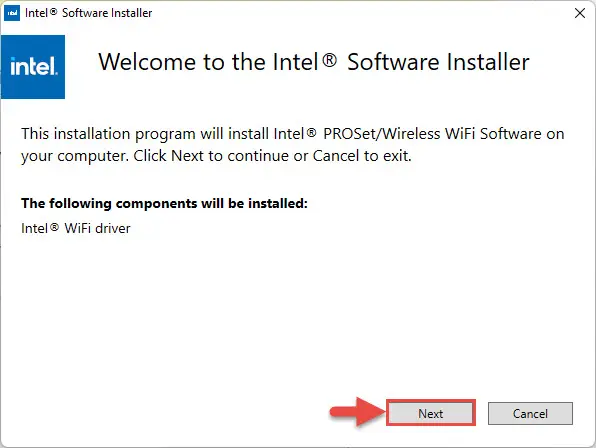
- 接下来,同意最终用户许可协议通过检查下面的框,然后单击安装。
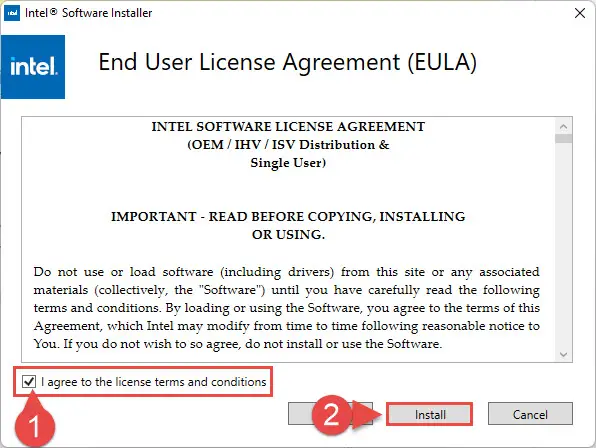
- 司机将开始安装,这个过程不应该超过超过一分钟。当完成时,单击完成。
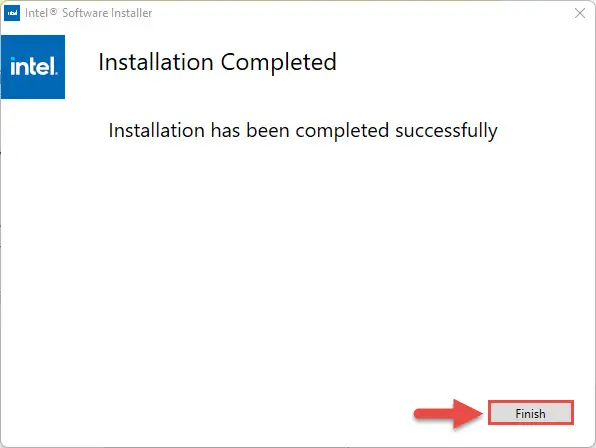
司机将会成功安装,自动替换旧版本。
或者,你也可以升级到最新的英特尔司机使用英特尔驱动程序和支持助理。
英特尔wi - fi司机v22110.1的更新日志
英特尔已经增加了对Windows 11的支持在过去的几个版本。这只更新带来了2个新的修复Windows 10。以下是详细信息:
- Windows 10
- 偶尔断开的wi - fi已经固定,导致一个事件日志ID 5002, 5005,或5007,事件查看器。
- 失去网络连接后在使用WPA2-Enterprise requthentication安全一直是固定的。这通常发生在wi - fi 6和wi - fi 6 e无线适配器。
支持的硬件
这里是一个列表,支持wi - fi的硬件兼容这个驱动程序:
- 英特尔wi - fi 6 e AX411 (g +)
- 英特尔wi - fi 6 e AX211 (g +)
- 英特尔wi - fi 6 e AX210 (g +)
- 英特尔wi - fi 6 AX201
- 英特尔wi - fi 6 AX200
- 英特尔Wireless-AC 9560
- 英特尔Wireless-AC 9461/9462
- 英特尔Wireless-AC 9260
更多地了解22.100.1 wi - fi驱动程序版本,阅读发布说明。
英特尔无线蓝牙驱动v22.110.2更新日志
以下变更和修复用这个版本的蓝牙驱动程序实现:
- 修复了一些提高autdio流媒体的质量通过蓝牙。
- 蓝牙连接电脑和手机之间的要求在使用你的手机应用已得到改进。
- 蓝牙鼠标或键盘不工作的问题如果试图使用它离开它空转几分钟已经固定。
- 一些功能与这个版本更新也被引入。
支持的硬件
以下蓝牙适配器支持这个驱动程序更新:
- 英特尔6 e AX411 wi - fi
- 英特尔6 e AX211 wi - fi
- 英特尔6 e AX210 wi - fi
- 英特尔wi - fi 6 AX201
- 英特尔wi - fi 6 AX200
- 英特尔Wireless-AC 9560
- 英特尔Wireless-AC 9462
- 英特尔Wireless-AC 9461
更多地了解22.90.2无线蓝牙驱动程序版本,阅读发布说明。
最终的想法
如果你有硬件和兼容的操作系统,我们建议您立即你的wi - fi和蓝牙驱动程序升级到最新版本,因为他们可以使你的时间在电脑上值得。
如果你想避免经历的麻烦每次手动下载和安装这些更新,您可以安装英特尔驱动程序和支持助理,,它会自动提示你当一个更新是可用的。该工具还将为你安装更新的按钮。